Het voordeel van Windows 7/Vista ten opzichte van Windows XP is dat het over een aantal goede hulpmiddelen voor probleemoplossing beschikt. U hoeft dus geen hulpmiddelen van derden aan te schaffen of een computerdeskundige in te schakelen om te bepalen wat er mis is met uw systeem. U kunt eenvoudig de status van uw systeem controleren. Het enige wat u hoeft te doen, is de Betrouwbaarheids- en prestatiemonitor gebruiken die bij Windows Vista is inbegrepen. Deze genereert een gedetailleerd statusrapport om eventuele problemen in uw systeem te onderzoeken.
Typ prestaties in het zoekvak van het menu Start en klik vervolgens op Prestatie-informatie en hulpprogramma's .
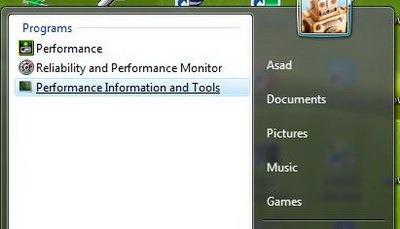
Wanneer u het venster Prestatie-informatie en hulpmiddelen opent, ziet u aan de linkerkant een lijst met koppelingen. Selecteer daarin Geavanceerde hulpmiddelen.
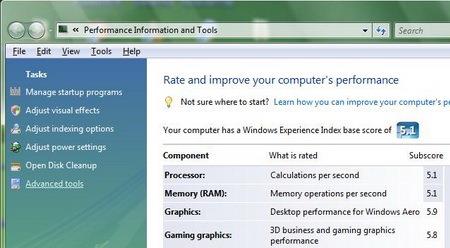
Ga nu naar het einde van de lijst en klik op de optie Systeemstatusrapport genereren
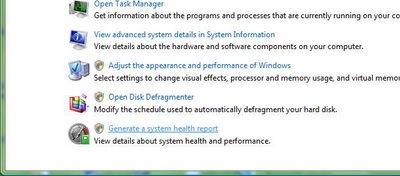
Als het venster Gebruikerstoegangsbeheer verschijnt waarin om toestemming wordt gevraagd, klikt u op Doorgaan .
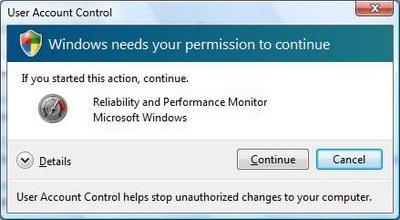
Het duurt nu even voordat deze tool het rapport genereert. Wees geduldig en wacht even.
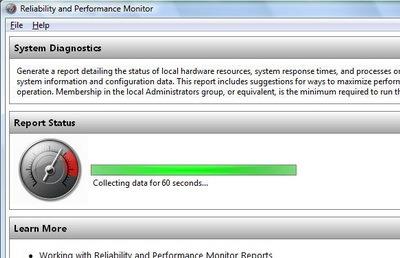
Dit rapport toont nu de fouten die op uw systeem zijn aangetroffen. Deze fouten worden gerapporteerd met een passende beschrijving: symptoom, oorzaak, details, oplossing en links naar gerelateerde informatie die nuttig kan zijn voor de gebruiker. Het bevat talloze secties en subsecties, zoals diagnostische resultaten, softwareconfiguratie, hardwareconfiguratie en CPU-informatie.

Om de informatie te lezen die u interesseert, vouwt u de betreffende categorie en subcategorie uit. U leert alles wat u moet weten over de gezondheid van uw systeem.
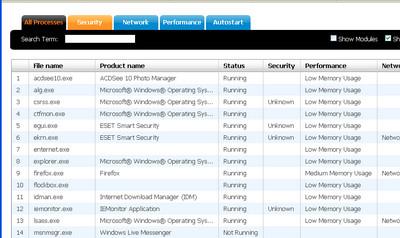
Voor sommigen is het misschien niet erg nuttig, maar het laat de gebruiker in ieder geval zien welk deel van het systeem er mis is gegaan. Het maakt het repareren van je computer veel gemakkelijker.

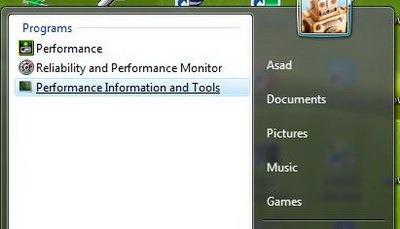
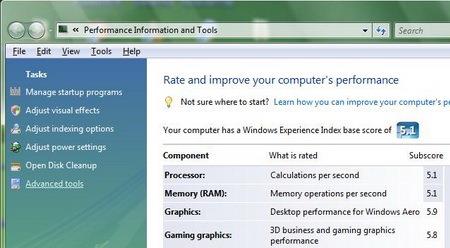
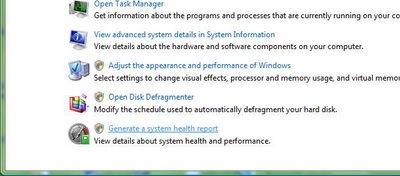
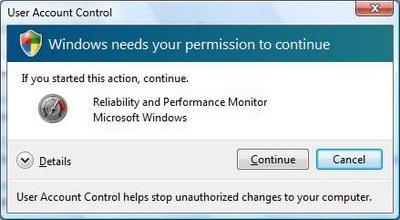
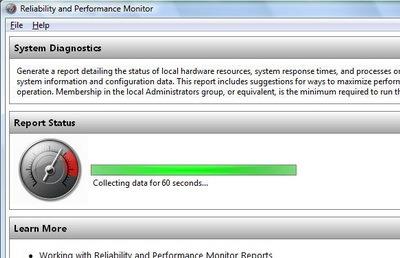

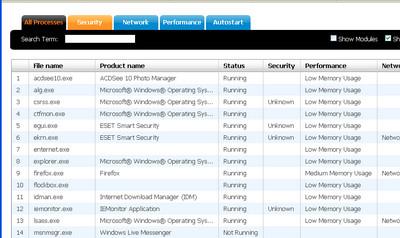



![Randen toevoegen aan uw fotos in Photoshop [zelfstudie] Randen toevoegen aan uw fotos in Photoshop [zelfstudie]](https://tips.webtech360.com/resources8/r252/image-4440-0829093900681.jpg)



